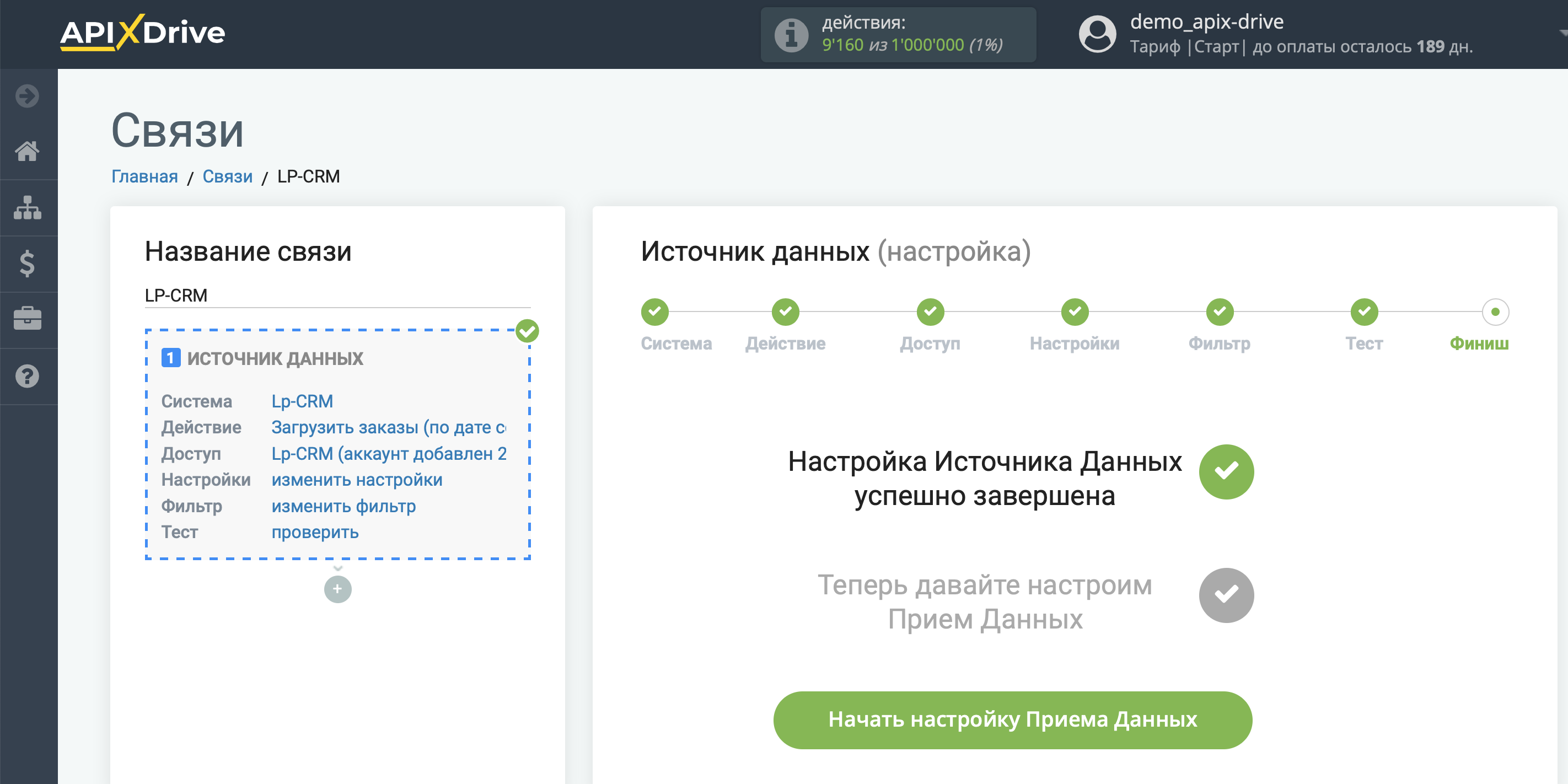Налаштування Lp-CRM
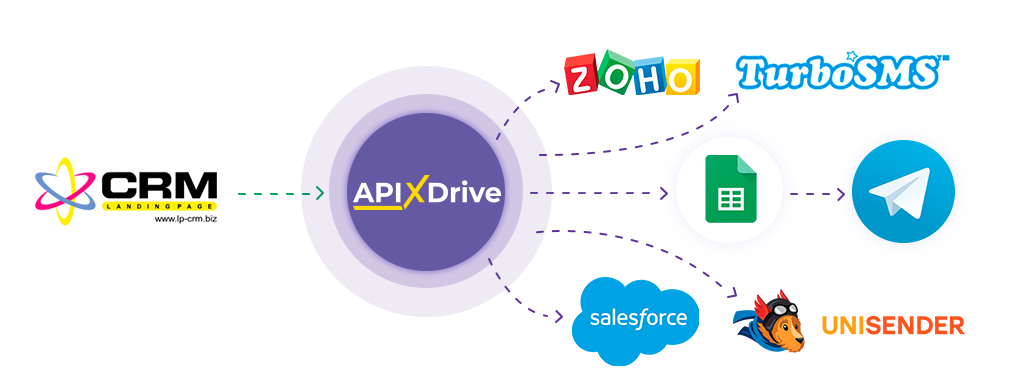
Інтеграція дозволяє завантажувати з Lp-CRM нові замовлення, передаючи дані з них до інших систем. Наприклад, нові замовлення можна передавати до CRM, Google Sheets або надсилати у вигляді сповіщень до групи Telegram. Ще ви можете надсилати дані до сервісу SMS або Email розсилок. Це дозволить вам максимально автоматизувати взаємодію Lp-CRM з іншими сервісами та системами.
Давайте пройдемо весь етап налаштування Lp-CRM разом!
Навігація:
1. Які дані можна отримати з Lp-CRM?
2. Як підключити акаунт Lp-CRM до ApiX-Drive?
3. Приклад даних із замовлення.
Для того щоб почати налаштування нового з'єднання, натисніть "Створити з'єднання".
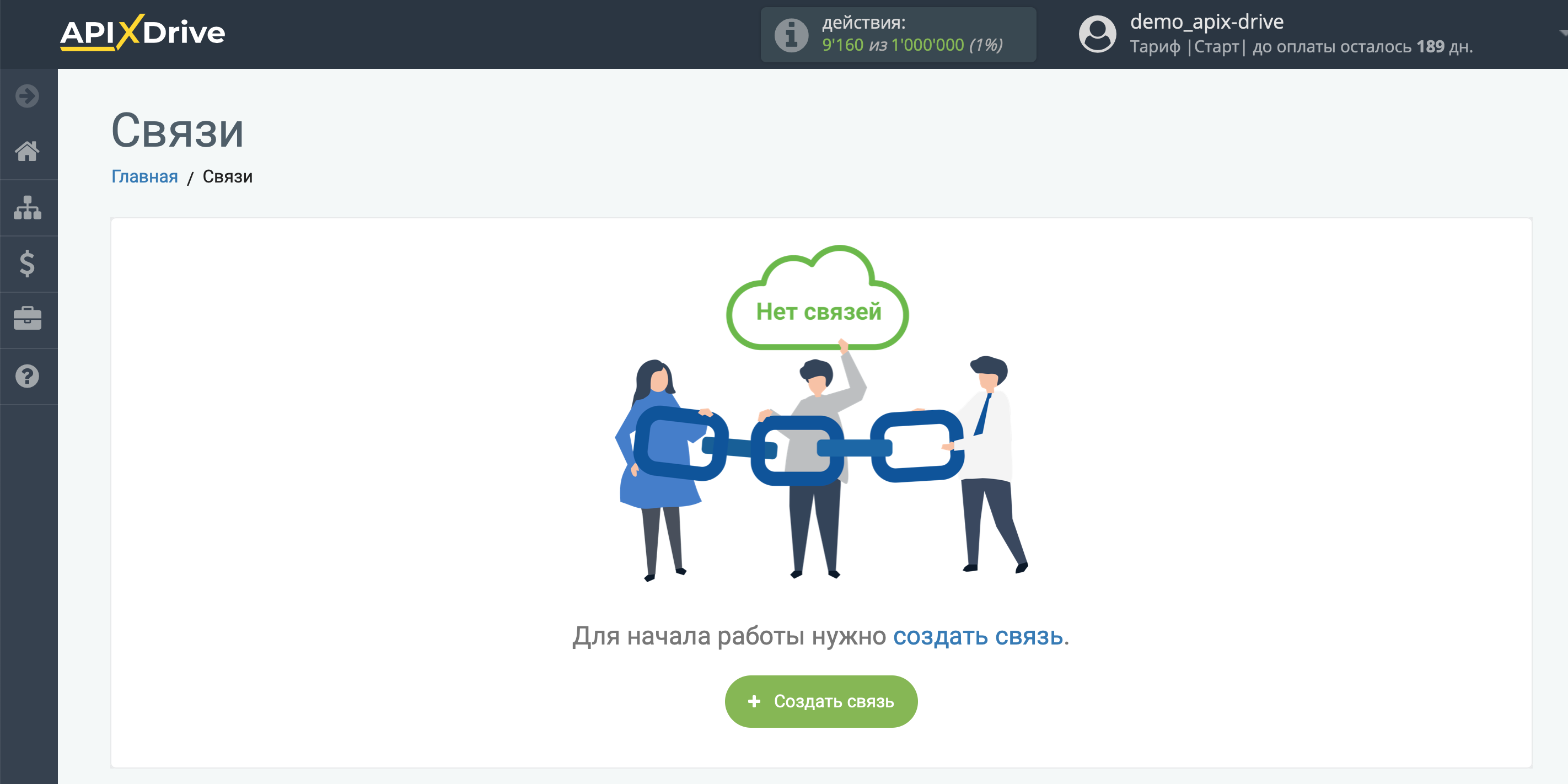
Виберіть систему як джерело даних. В даному випадку необхідно вказати Lp-CRM.
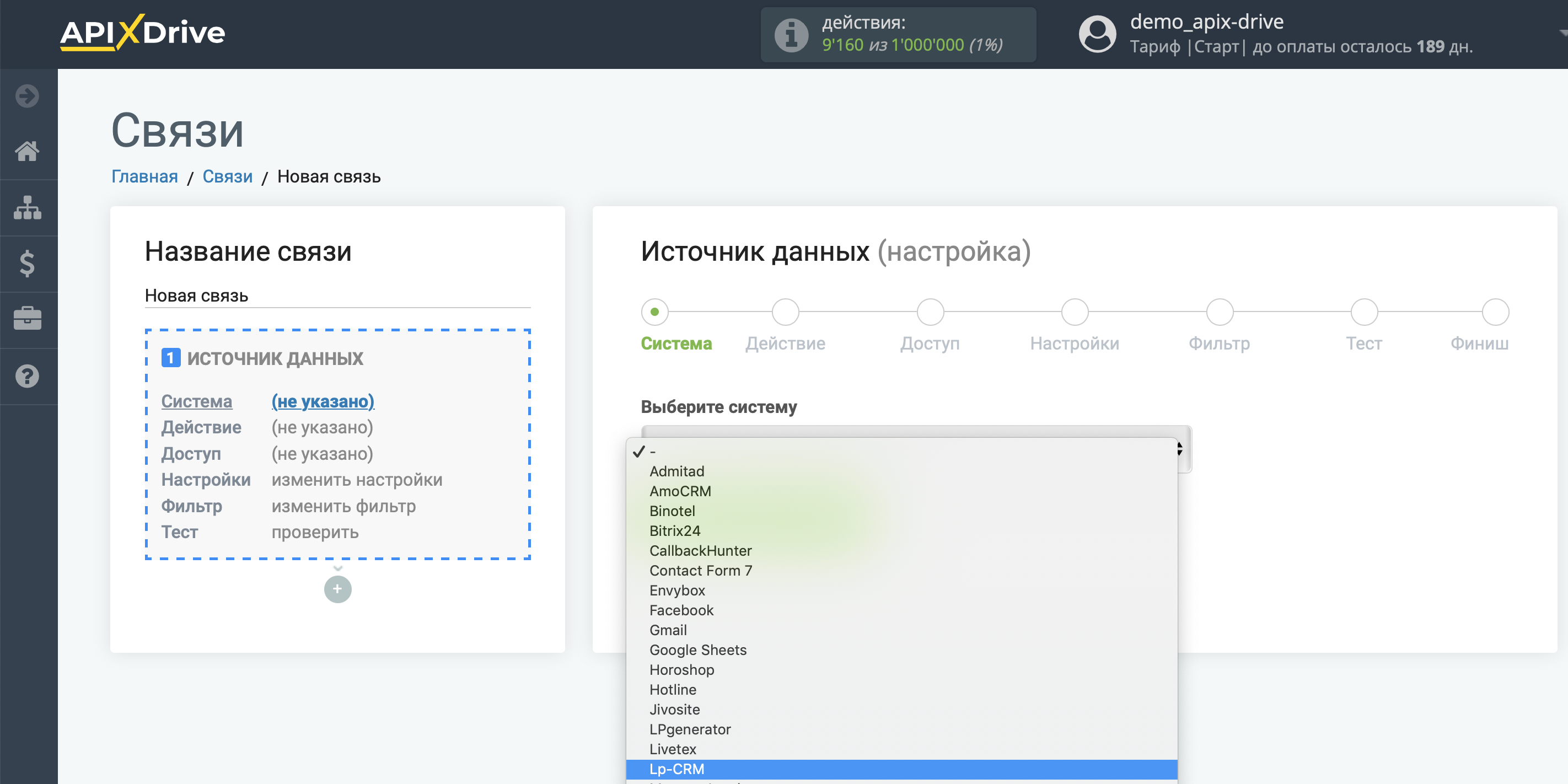
Далі необхідно вказати дію "Завантажити ЗАМОВЛЕННЯ (за датою створення)".
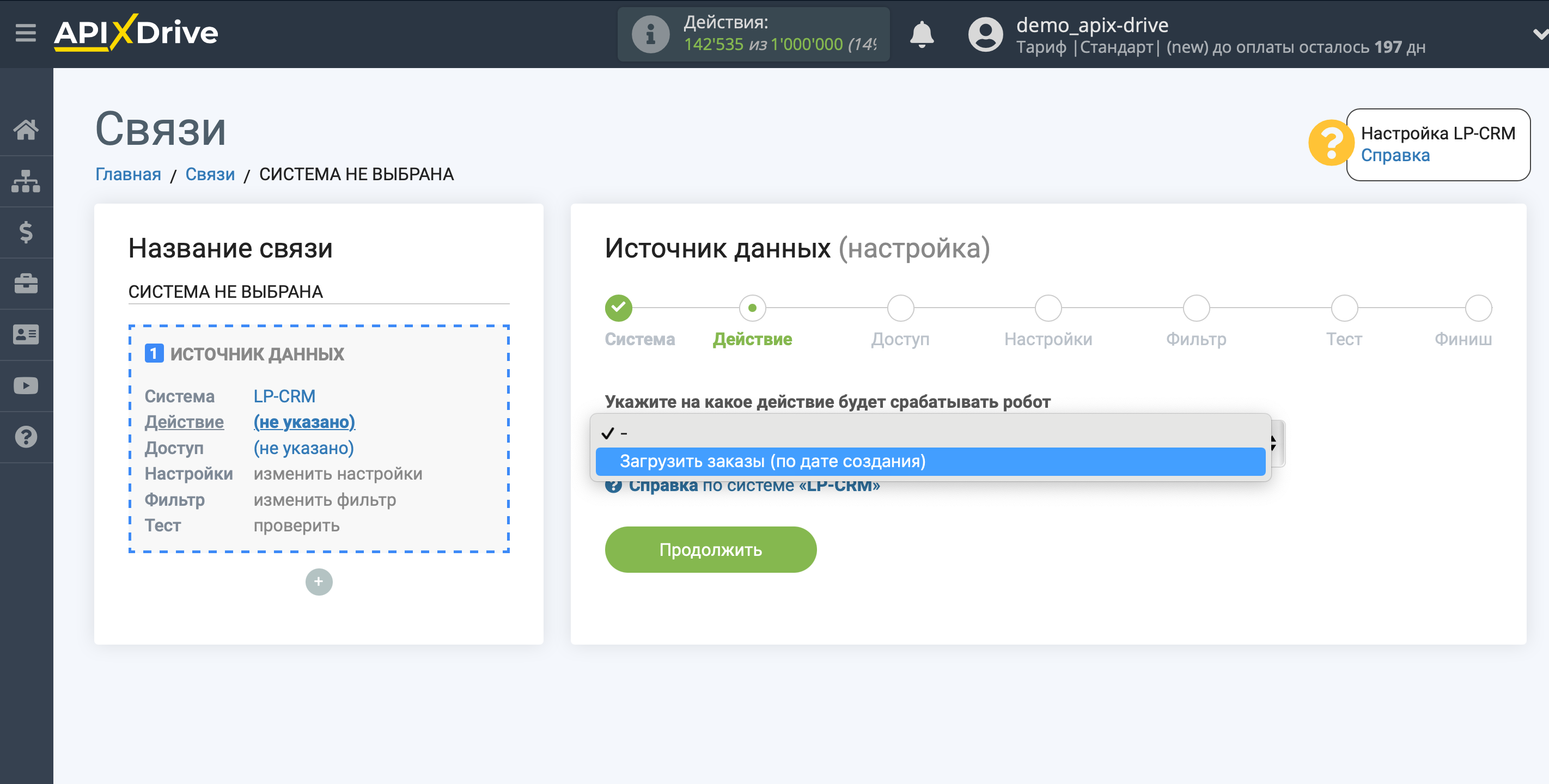
Завантажити ЗАМОВЛЕННЯ (за датою створення) - завантажуватимуться нові замовлення, які будуть створені після налаштування та запуску з'єднання.
Наступний крок - вибір акаунту Lp-CRM, з якого відбуватиметься вивантаження даних.
Якщо немає підключених акаунтів до системи ApiX-Drive, натисніть "Підключити акаунт".
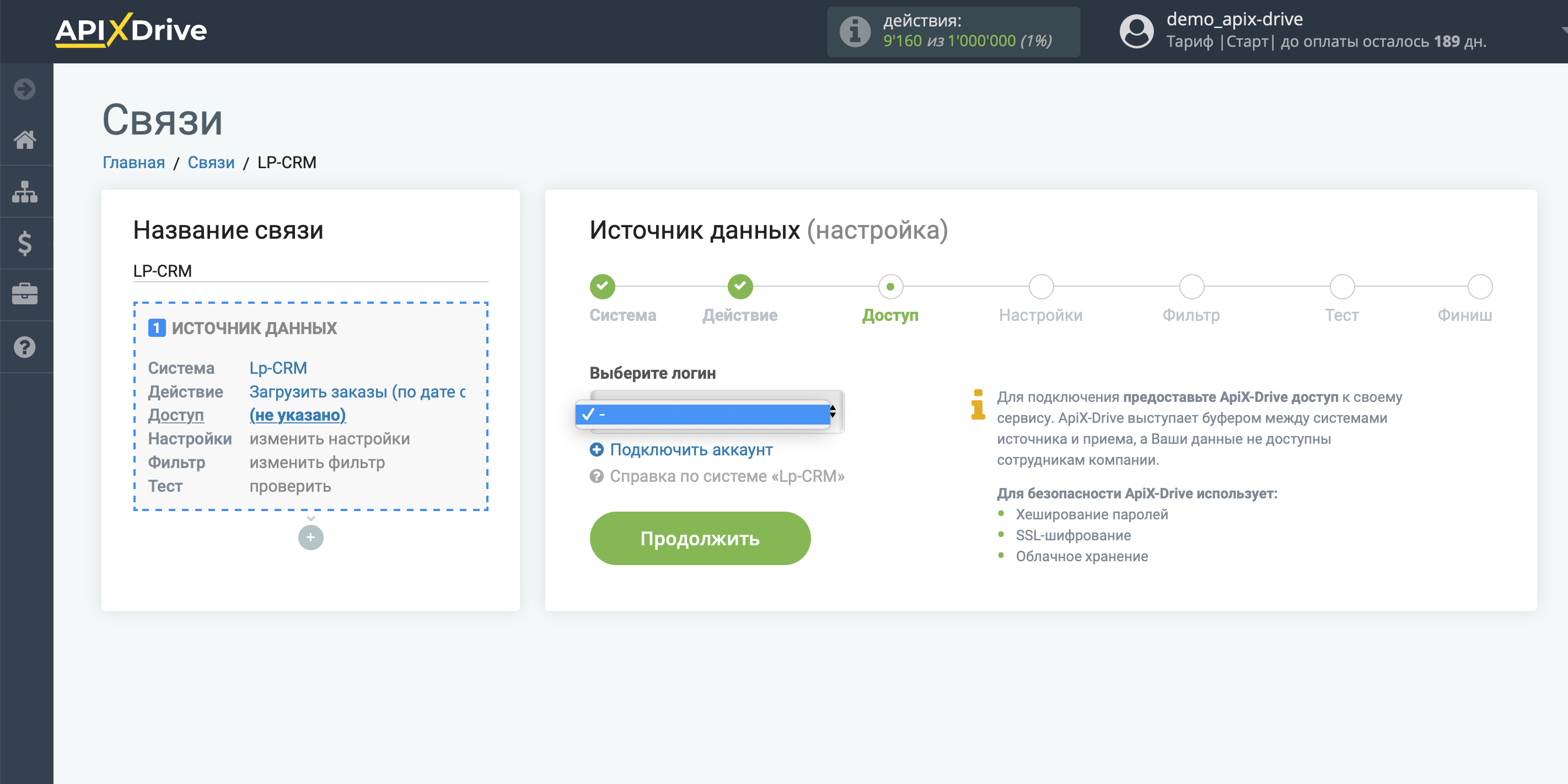
Заповніть поля відповідними значеннями, де:
Домен API - доменне ім'я вашої Lp-CRM, вказане без https, / та додаткових символів, як показано у прикладі
Ключ API – знаходиться у вашому особистому кабінеті Lp-CRM (Налаштування – Система)
Після заповнення натисніть зберегти та перезавантажити сторінку, за необхідності
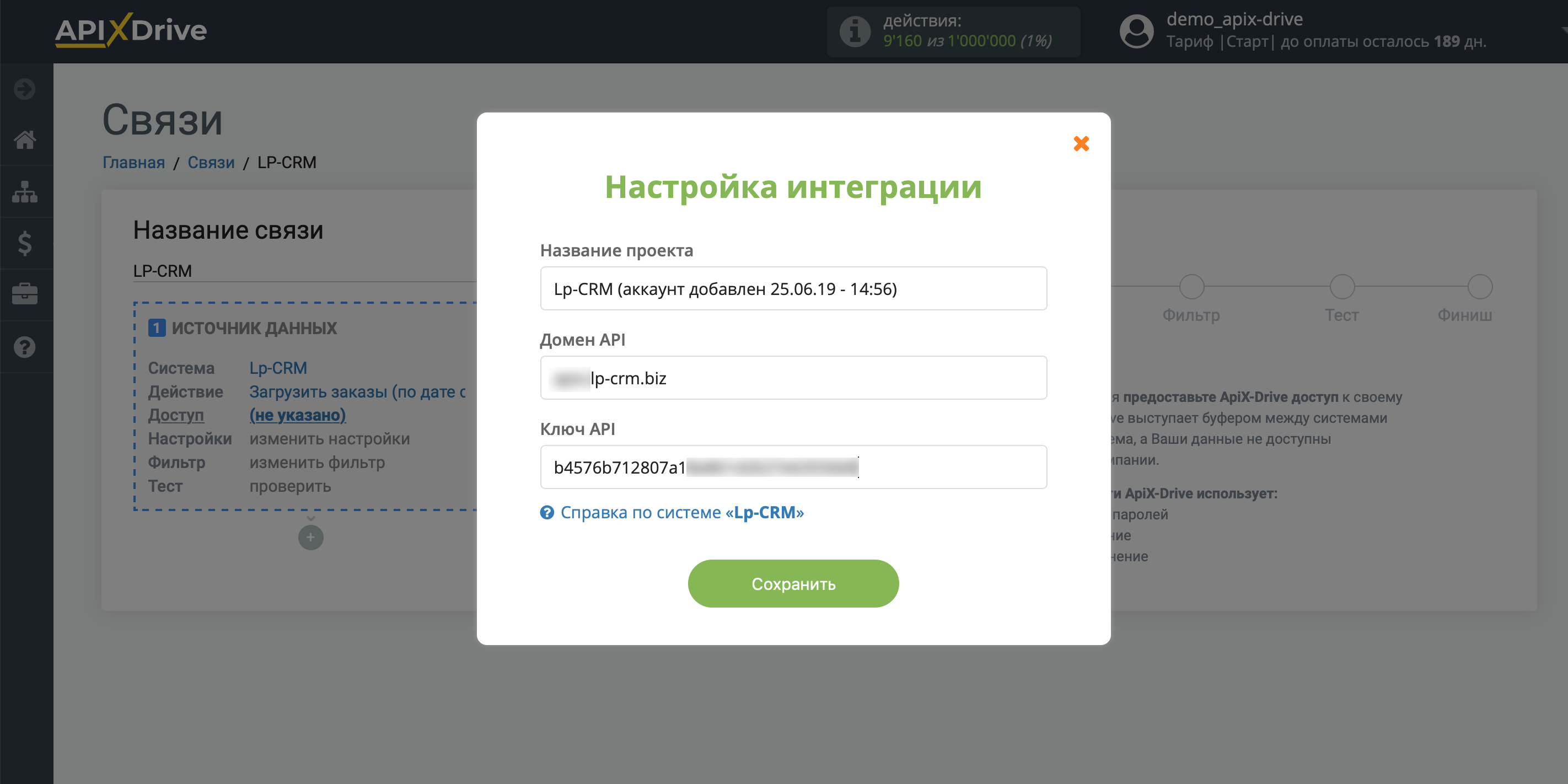
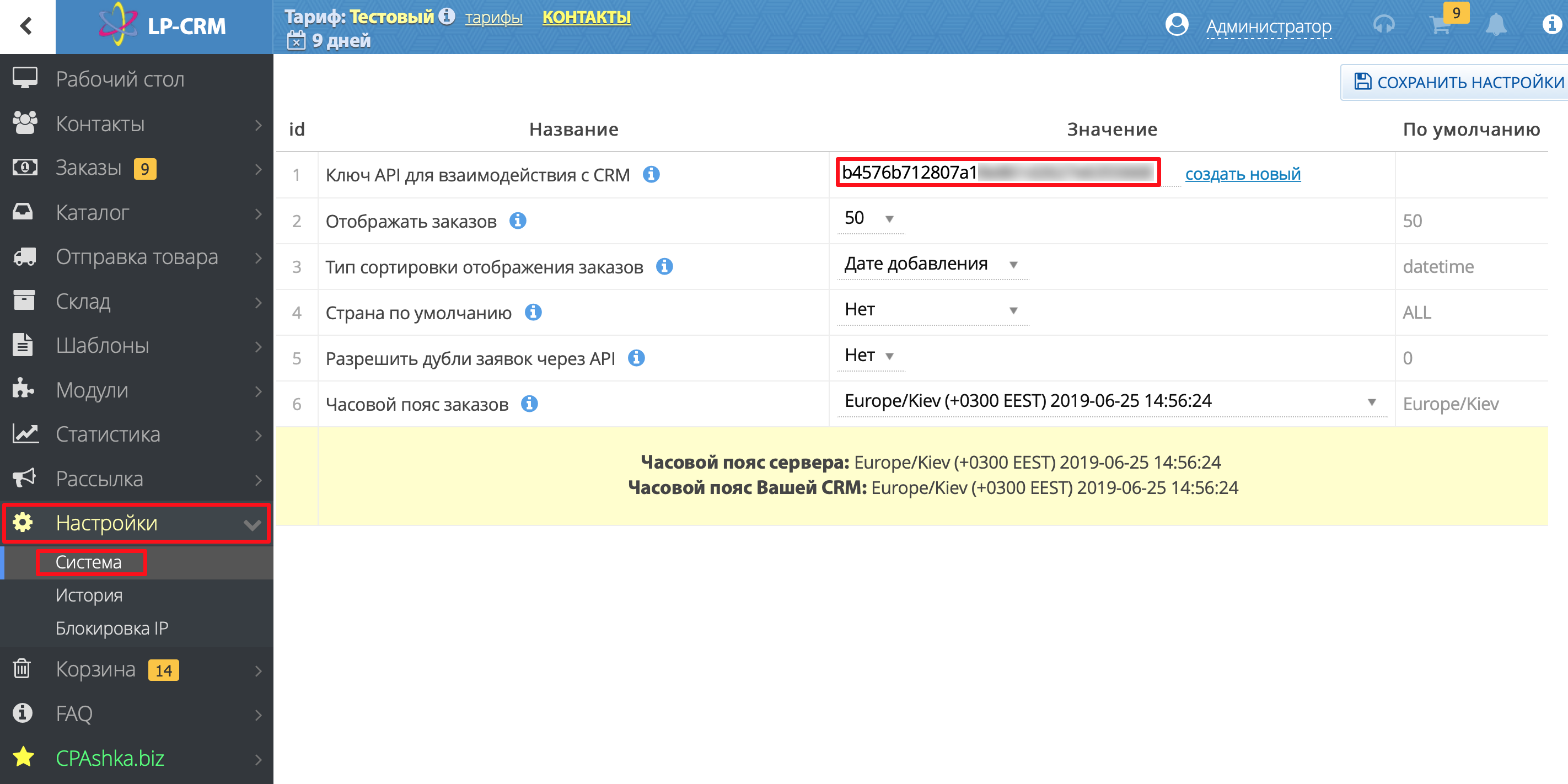
Виберіть у списку акаунт Lp-CRM, якщо він не вибраний автоматично.
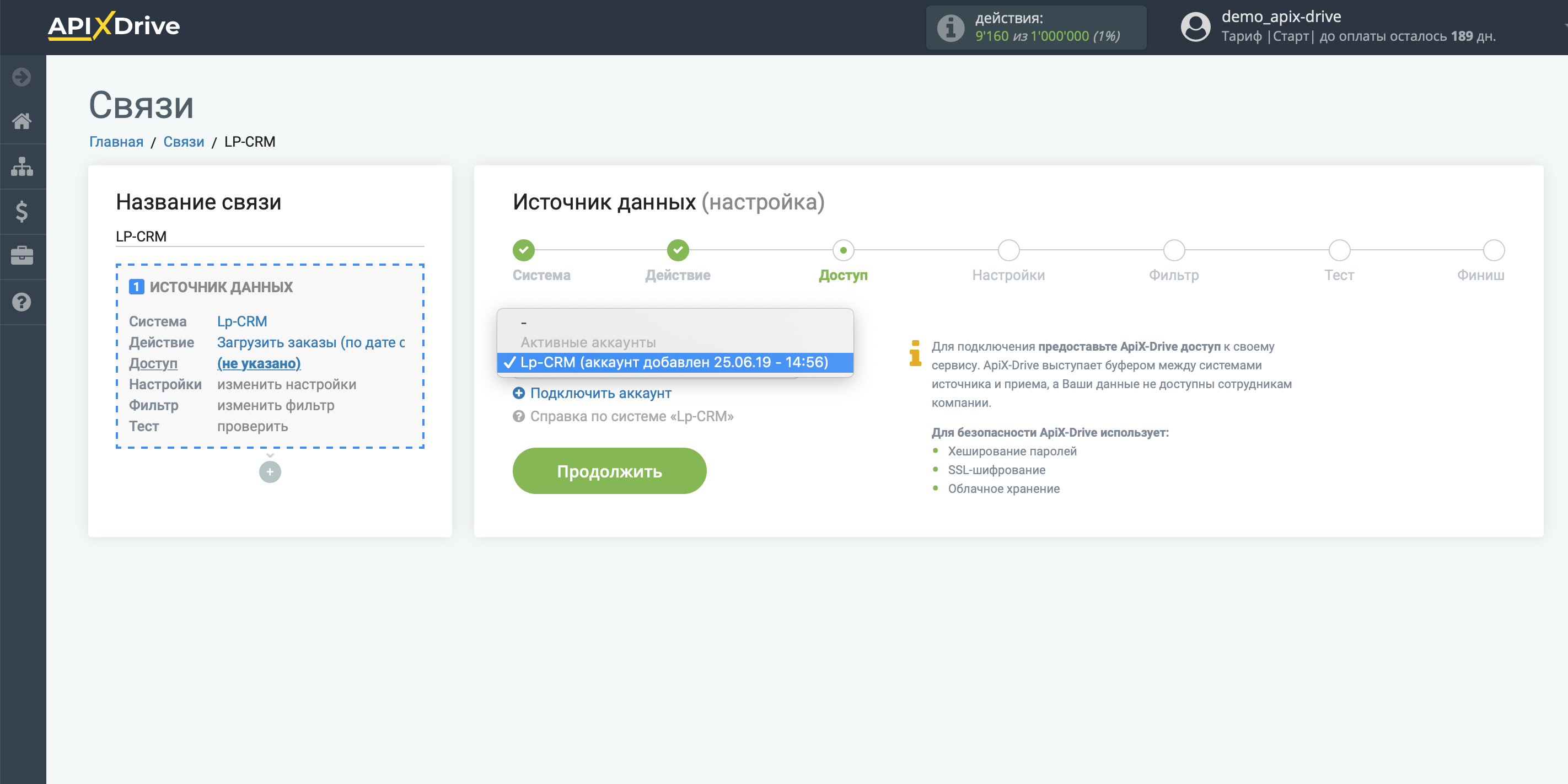
Для цієї дії додаткових параметрів не передбачено, тому просто пропустіть цей крок.
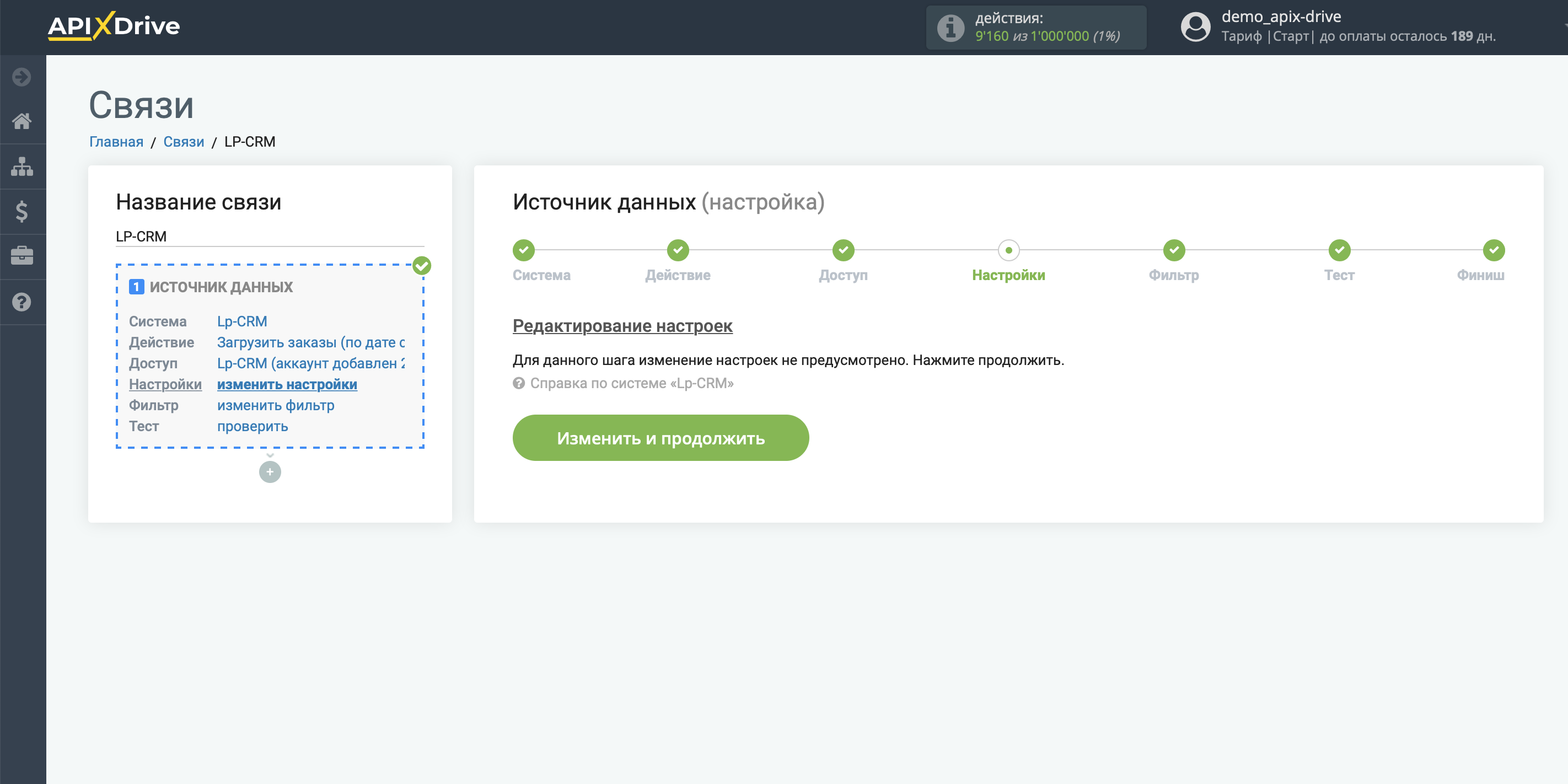
Якщо необхідно ви можете налаштувати Фільтр даних, або клацнути "Продовжити", щоб пропустити цей крок.
Для того щоб дізнатися як налаштовується Фільтр даних, перейдіть за посиланням: https://apix-drive.com/ua/help/filtr-danyh
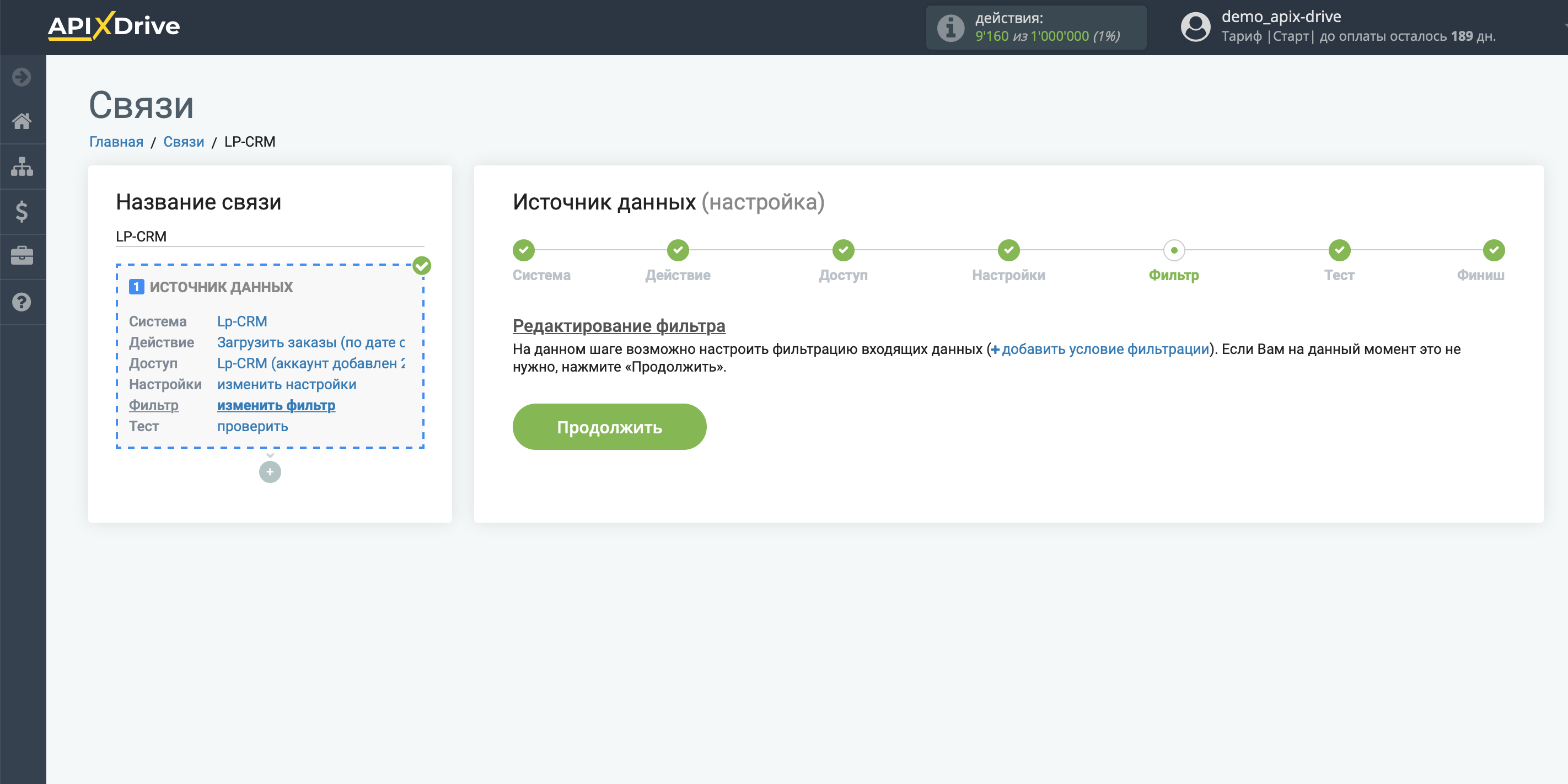
Тепер ви можете побачити тестові дані за одним із замовлень.
Якщо ви хочете оновити тестові дані - натисніть "Завантажити тестові дані з Lp-CRM".
Якщо ви хочете змінити налаштування - натисніть "Редагувати" і ви повернетеся на крок назад.
Якщо вас все влаштовує - натисніть "Далі".
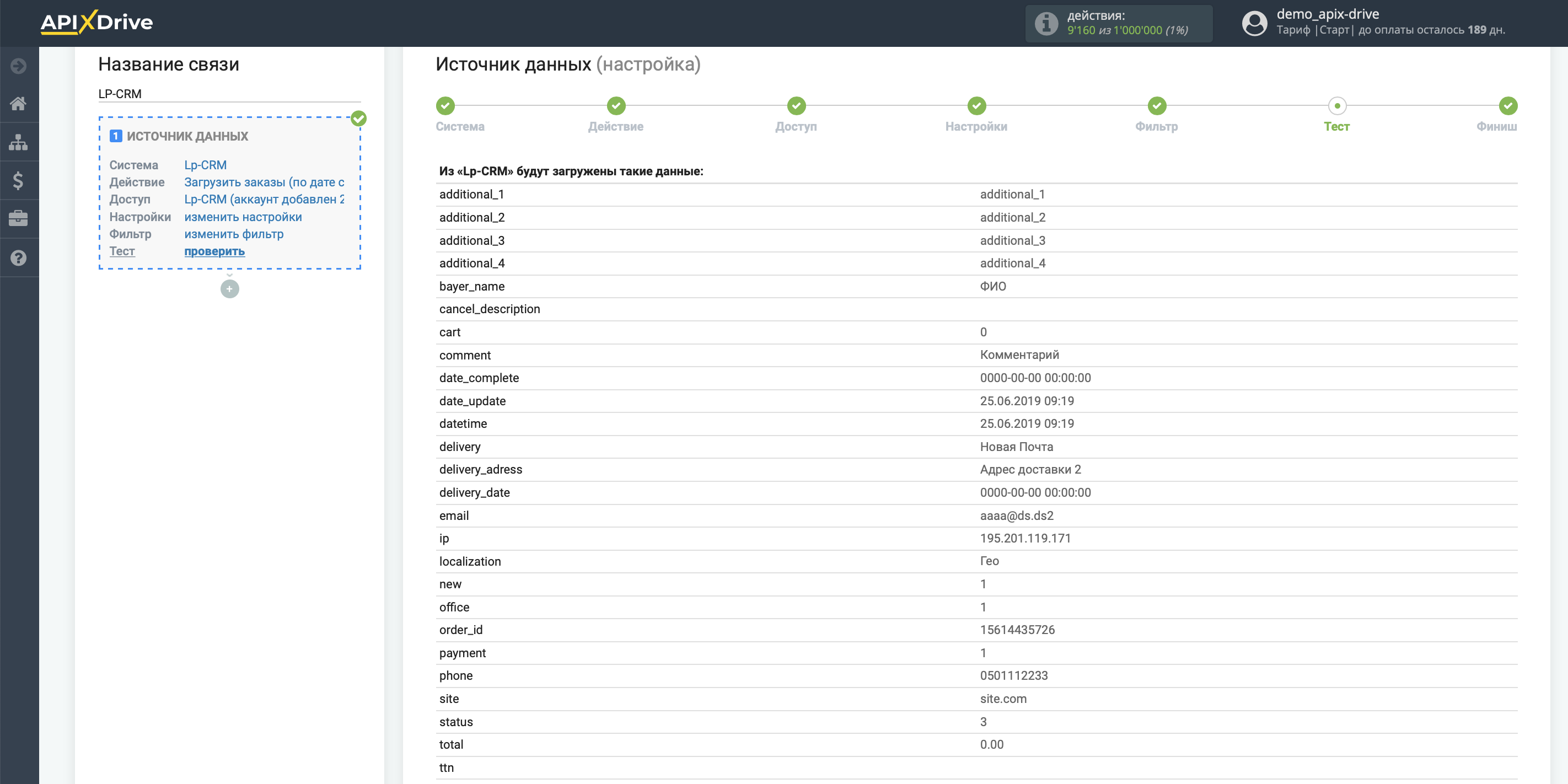
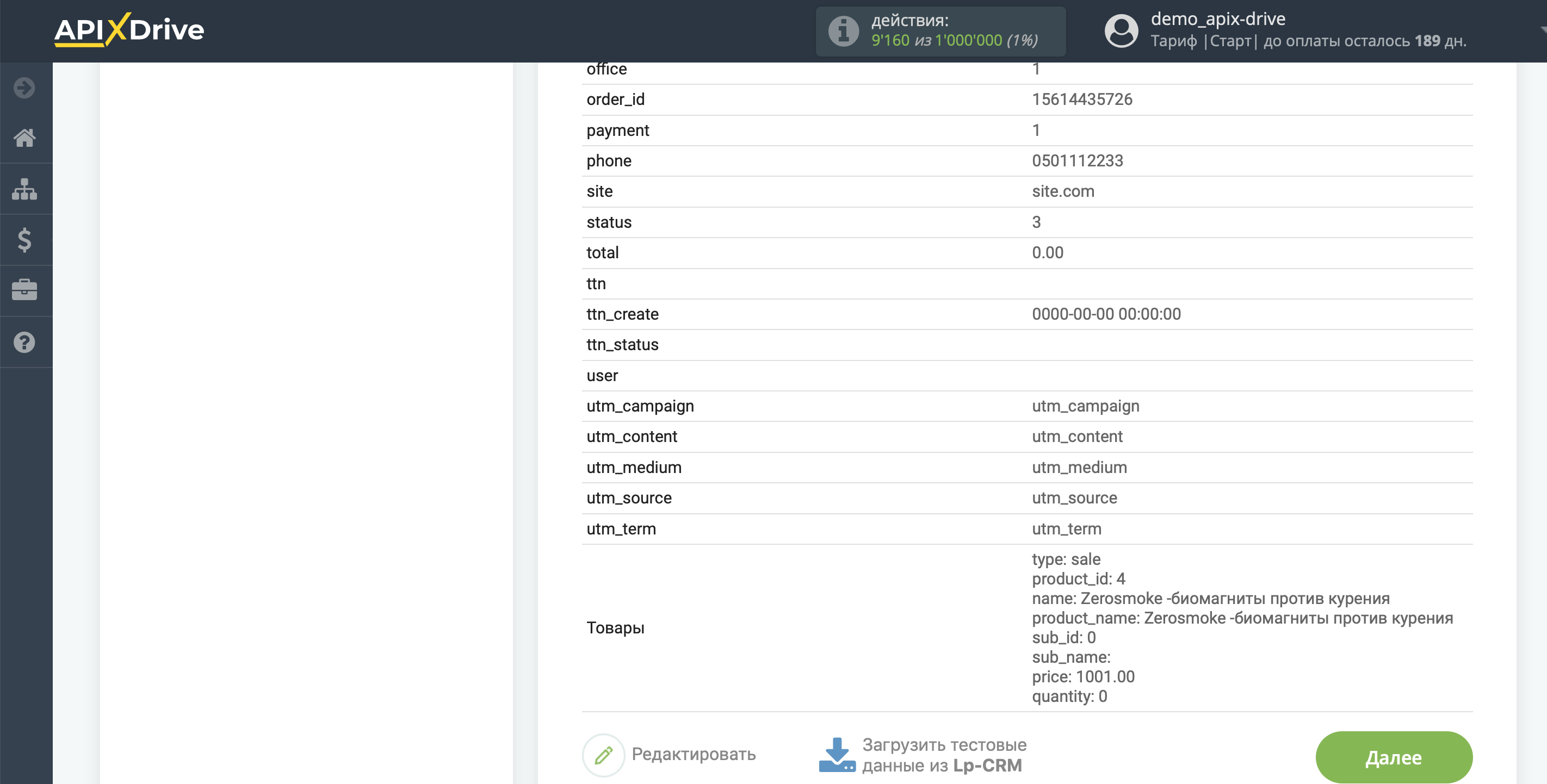
На цьому все налаштування джерела даних завершено! Бачите, як все просто!?
Тепер можна розпочати налаштування системи приймача даних.
Для цього проведіть налаштування самостійно або перейдіть до розділу довідки "Налаштування сервісів", знайдіть необхідний вам сервіс як приймач даних і дотримуйтесь рекомендацій щодо налаштування.
Успіхів!